Rapporten in Google Spreadsheet
Laatst bijgewerkt op vrijdag 24 november 2023
Hoe kan ik de gegevens van AccuRanker exporteren naar een Google Spreadsheet?
Stap 1)
Ga naar de Trefwoordenlijst voor het domein waarvan u de gegevens wilt exporteren en selecteer "Download Rapport".
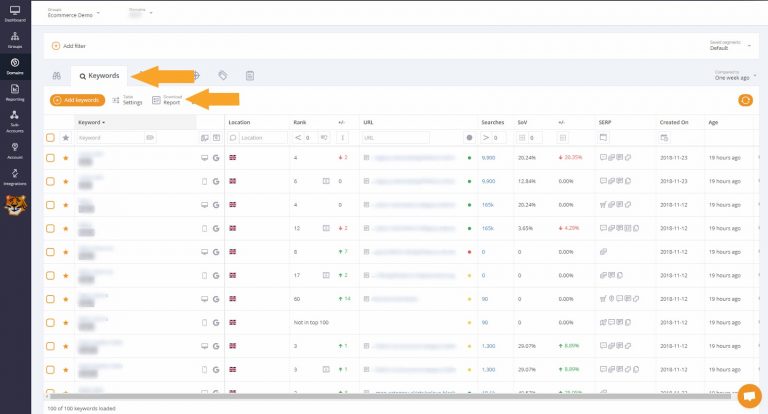
Stap 2)
Selecteer onder Rapport Type "Google Spreadsheets" en klik op download.
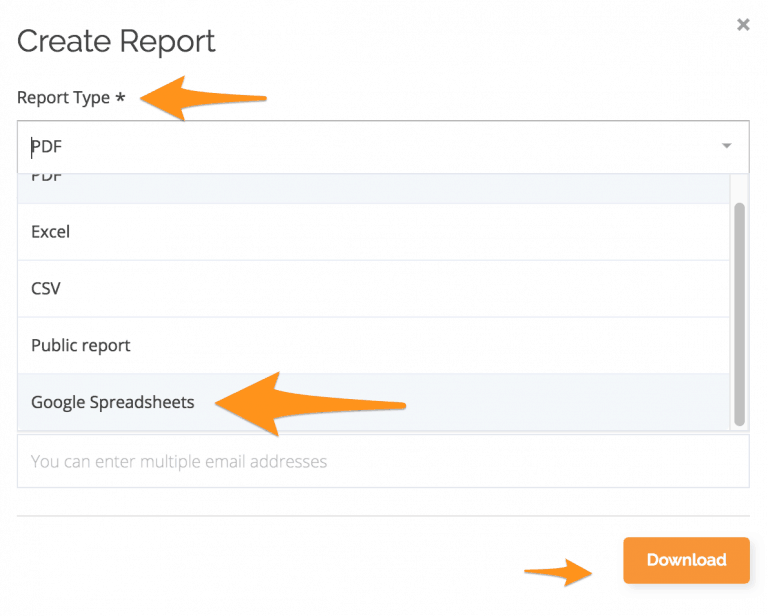
Stap 3)
Als u nog geen Google Drive-account hebt gekoppeld, wordt u gevraagd dit te doen.
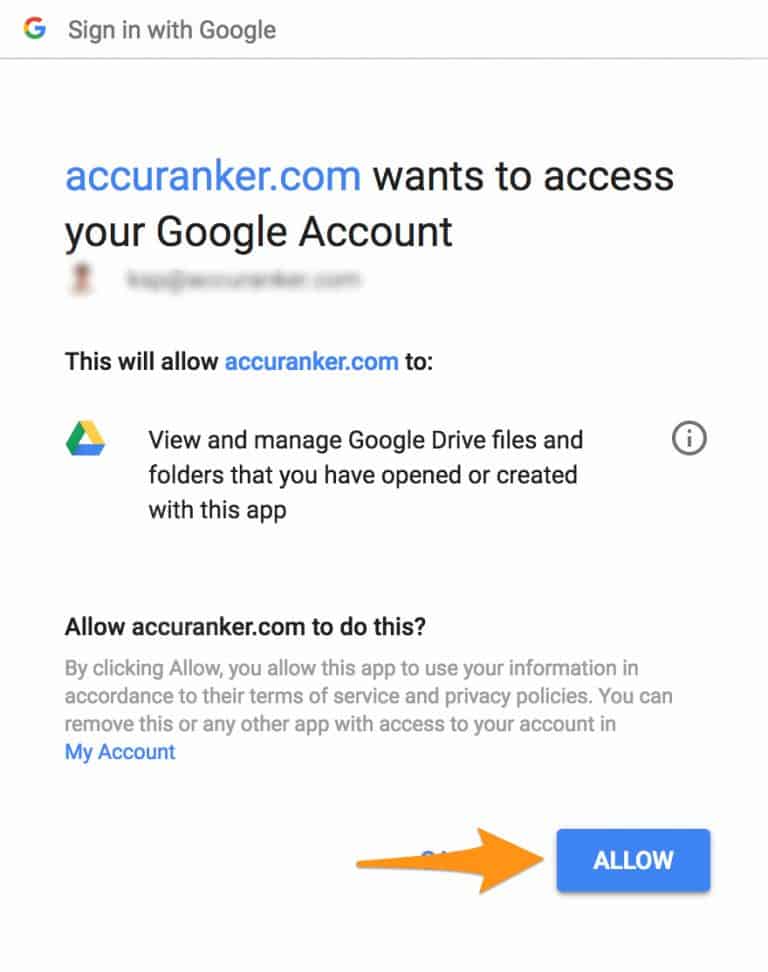
Stap 4)
Zodra je verbinding hebt gemaakt met Google Drive, klik je op Rapport downloaden in de lijst met trefwoorden, selecteer je Google Spreadsheet en klik je op downloaden.
Stap 5)
Zodra het rapport is gemaakt, ga je naar het verbonden Google Drive-account om het rapport te openen.
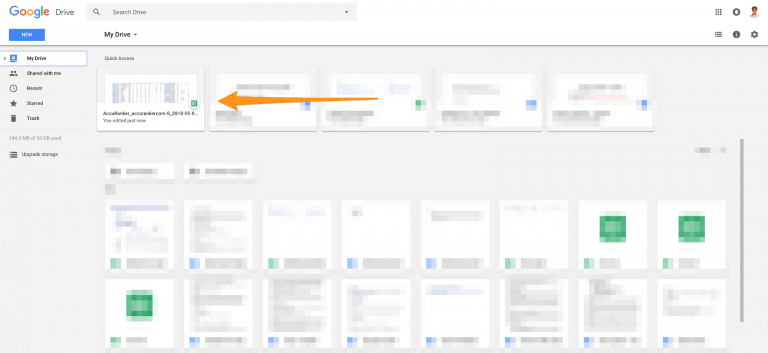
Kan ik een Google Drive-verbinding verwijderen?
Om je Google Drive-verbinding te verwijderen, ga je naar Profiel in de rechterbovenhoek en selecteer je Verbinding verwijderen onder Google Drive-verbinding.
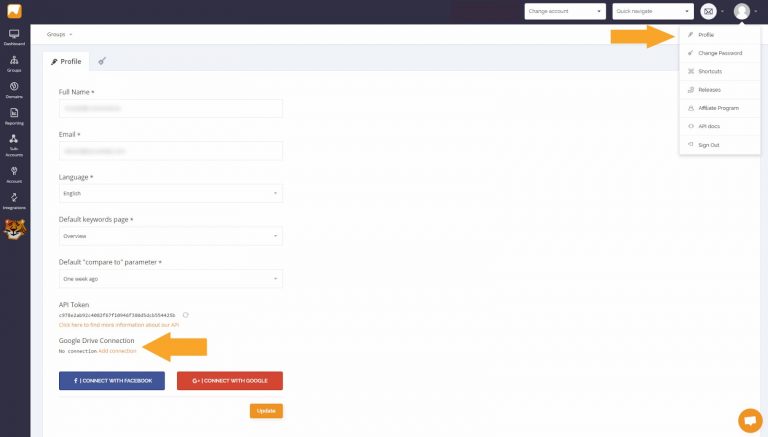
Als je een rapport als link wilt delen - lees dan meer over Openbaar rapport in AccuRanker. Als je zelf meer wilt lezen over Rapporten, ga dan naar onze Helpsectie.
Meer lezen